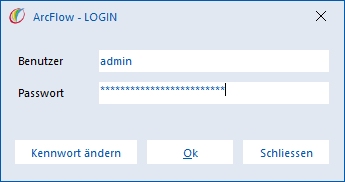Anmeldung: Unterschied zwischen den Versionen
Robin1 (Diskussion | Beiträge) Keine Bearbeitungszusammenfassung |
Jens (Diskussion | Beiträge) Stand 4.1.08 Bild aktualisiert |
||
| (Eine dazwischenliegende Version desselben Benutzers wird nicht angezeigt) | |||
| Zeile 1: | Zeile 1: | ||
<languages /> | <languages /> | ||
<translate> | <translate> | ||
| Zeile 31: | Zeile 30: | ||
<p>Die Hilfe kann über das Applikationsmenü unter '''? / Info''' aufgerufen werden. Mit der Taste <F1> besteht die Möglichkeit die Hilfe zum aktuellen Kontext anzuzeigen.</p> | <p>Die Hilfe kann über das Applikationsmenü unter '''? / Info''' aufgerufen werden. Mit der Taste <F1> besteht die Möglichkeit die Hilfe zum aktuellen Kontext anzuzeigen.</p> | ||
<p>Beim Starten der Applikation erfolgen ein paar Überprüfungen, bevor eine Anmeldung an ArcFlow möglich ist. Befindet sich eine neue ArcFlow-Lizenzdatei (<font class=source>arcflow.ldf</font>) im Verzeichnis des Clients, erfolgt eine Abfrage, ob diese eingelesen werden soll. Des Weiteren wird die Verbindung zu den anderen ArcFlow-Datenbanken{{Marker}}<!--Datenbank-->, deren Zeitstempel und die Uhrzeit des Servers überprüft. Bei Problemen wird der Benutzer darauf hingewiesen. In ArcFlow können dann keine neuen Archive angelegt werden.</p></p> | <p>Beim Starten der Applikation erfolgen ein paar Überprüfungen, bevor eine Anmeldung an ArcFlow möglich ist. Befindet sich eine neue ArcFlow-Lizenzdatei (<font class=source>arcflow.ldf</font> oder <font class=source>af_??????.ldf</font>) im Verzeichnis des Clients, erfolgt eine Abfrage, ob diese eingelesen werden soll. Des Weiteren wird die Verbindung zu den anderen ArcFlow-Datenbanken{{Marker}}<!--Datenbank-->, deren Zeitstempel und die Uhrzeit des Servers überprüft. Bei Problemen wird der Benutzer darauf hingewiesen. In ArcFlow können dann keine neuen Archive angelegt werden.</p></p> | ||
<p><p>Nach dem Starten der Applikation wird ein Anmeldefenster angezeigt. In diesem Fenster muss der Benutzer{{Marker}}<!--Benutzer--> und sein Passwort angegeben werden. Als Benutzer wird der Benutzer des Computers vorgeschlagen.</p> | <p><p>Nach dem Starten der Applikation wird ein Anmeldefenster angezeigt. In diesem Fenster muss der Benutzer{{Marker}}<!--Benutzer--> und sein Passwort angegeben werden. Als Benutzer wird der Benutzer des Computers vorgeschlagen.</p> | ||
[[file: | [[file:ArcFlowLogin.jpg]] | ||
<p><span id="Benutzer">Der Benutzer und das entsprechende Passwort wird vom Administrator{{Marker}}<!--Administrator--> von ArcFlow vergeben.</span> Wird ArcFlow zum ersten Mal gestartet, kann sich der Administrator mit dem Benutzer "Admin" ohne der Eingabe eines Passwortes anmelden. Der Administrator ist mit Rechten versehen, die eine Konfiguration von ArcFlow erlauben. Der Benutzer "Admin" sollte unbedingt mit einem Passwort versehen werden (siehe [[Einstellungen#|Einstellungen]] / [[Berechtigungen - Benutzer#|Berechtigungen]]).</p> | <p><span id="Benutzer">Der Benutzer und das entsprechende Passwort wird vom Administrator{{Marker}}<!--Administrator--> von ArcFlow vergeben.</span> Wird ArcFlow zum ersten Mal gestartet, kann sich der Administrator mit dem Benutzer "Admin" ohne der Eingabe eines Passwortes anmelden. Der Administrator ist mit Rechten versehen, die eine Konfiguration von ArcFlow erlauben. Der Benutzer "Admin" sollte unbedingt mit einem Passwort versehen werden (siehe [[Einstellungen#|Einstellungen]] / [[Berechtigungen - Benutzer#|Berechtigungen]]).</p> | ||
Aktuelle Version vom 25. März 2024, 12:08 Uhr
 |
|
| Anmeldung | |
| Anmeldung an ArcFlow | |
ArcFlow wird über eine bei der Installation eingerichtete Verknüpfung gestartet. Verknüpfungen werden beispielsweise im Windows-Startmenü, auf dem Desktop oder in der Schnellstartleiste angelegt.
Soll die Verknüpfung manuell angelegt werden, müssen folgende Informationen eingetragen werden:
- Ziel: "\\FileServer\AF_Client\c16_winc.exe" afserver arcflow agent /c16lang=DE
- Ausführen in: "\\FileServer\AF_Client\"
Das Beispiel setzt voraus, dass das Client-Verzeichnis unter dem Namen "AF_Client" auf dem Dateiserver freigegeben wurde. Der Server kann mit seinem Namen oder seiner IP-Adresse angegeben werden. Die Angabe muss den Eintragungen in der ArcFlow-Speicherverwaltung entsprechen.
Die Hilfe kann über das Applikationsmenü unter ? / Info aufgerufen werden. Mit der Taste <F1> besteht die Möglichkeit die Hilfe zum aktuellen Kontext anzuzeigen.
Beim Starten der Applikation erfolgen ein paar Überprüfungen, bevor eine Anmeldung an ArcFlow möglich ist. Befindet sich eine neue ArcFlow-Lizenzdatei (arcflow.ldf oder af_??????.ldf) im Verzeichnis des Clients, erfolgt eine Abfrage, ob diese eingelesen werden soll. Des Weiteren wird die Verbindung zu den anderen ArcFlow-Datenbanken, deren Zeitstempel und die Uhrzeit des Servers überprüft. Bei Problemen wird der Benutzer darauf hingewiesen. In ArcFlow können dann keine neuen Archive angelegt werden.
Nach dem Starten der Applikation wird ein Anmeldefenster angezeigt. In diesem Fenster muss der Benutzer und sein Passwort angegeben werden. Als Benutzer wird der Benutzer des Computers vorgeschlagen.
Der Benutzer und das entsprechende Passwort wird vom Administrator von ArcFlow vergeben. Wird ArcFlow zum ersten Mal gestartet, kann sich der Administrator mit dem Benutzer "Admin" ohne der Eingabe eines Passwortes anmelden. Der Administrator ist mit Rechten versehen, die eine Konfiguration von ArcFlow erlauben. Der Benutzer "Admin" sollte unbedingt mit einem Passwort versehen werden (siehe Einstellungen / Berechtigungen).
In ArcFlow besteht ein Benutzer immer aus einem Namen und einem Kürzel. Bei der Anmeldung kann sowohl der Name, als auch das Kürzel verwendet werden.
Nach dem Starten von ArcFlow wird im Anmelde-Fenster der am Computer angemeldete Benutzer vorgeschlagen. Ist der Benutzer in ArcFlow ein anderer als der Benutzer des Computers, kann die Verknüpfung zum Starten um folgenden Parameter erweitert werden:
"C:\Program Files\ArcFlow\Client\c16_winc.exe" afserver arcflow arcflow /USER=admin /PASSWORD=troja
Das Passwort steht im Klartext in der Verknüpfung. Die Angabe des Passwortes kann entfallen.
Der Name und das Kennwort wird in dem entsprechenden Feld vorbelegt. Sind beide Werte korrekt, entfällt die Anzeige des Anmelde-Dialogs.
Alle weiteren Benutzer können vom Administrator von ArcFlow angelegt werden.
Sobald das gültige Passwort für den angegebenen Benutzer eingetragen wurde, wird die Schaltfläche [Kennwort ändern] aktiv. Das Drücken der Schaltfläche öffnet ein weiteres Fenster, in dem ein neues Passwort eingetragen werden kann. Durch Drücken der Schaltfläche [Ok] in diesem Dialog, wird das neue Passwort übernommen und die Anmeldung an ArcFlow erfolgt.
Das Passwort kann auch nach der Anmeldung über den Menüpunkt Benutzer-Parameter geändert werden.
Nach der Eingabe des korrekten Benutzers und Passwortes wird mit der Schaltfläche [OK] die Applikation gestartet. Das Fenster kann jederzeit mit der Schaltfläche [Schliessen] beendet werden. Die Applikation wird in diesem Falle nicht gestartet.
Wird ein falscher Benutzer oder ein falsches Passwort angegeben, erfolgt eine entsprechende Meldung. Es stehen drei Eingabeversuche zur Verfügung. In den Einstellungen / Berechtigungen / Allgemein kann eine maximale Anzahl von Fehlversuchen angegeben werden, nach denen der Benutzer gesperrt wird. Die Freigabe des Benutzers erfolgt dann über den Administrator.
Sollte das Passwort vergessen worden sein, wenden Sie sich bitte an den Administrator von ArcFlow.
In den Einstellungen können die Benutzer des Active Directory Dienstes in ArcFlow übernommen werden. Eine Anmeldung an ArcFlow kann dann entfallen, da sich der Benutzer bereits am System identifiziert hat.